推荐内容
win8系统磁盘盘符丢失怎么办,win8系统磁盘盘符丢失解决方法
2019-07-25 来源:本站整理 作者:U盘量产网 浏览量:394次
最近有位win8系统用户使用电脑的时候,却发现电脑的磁盘盘符无缘无故丢失了,用户不知道怎么解决这个问题,为此非常苦恼,那么win8系统磁盘盘符丢失怎么办呢?今天为大家分享win8系统磁盘盘符丢失的解决方法。
由于病毒或者误操作,可能会导致系统下磁盘驱动器盘符丢失,在计算机中无法找到并打开分区,一般此种情况通过在磁盘管理中重新分配驱动器盘符即可解决。
操作方法:
1.桌面右键“我的电脑”,选择“管理”。如图所示:
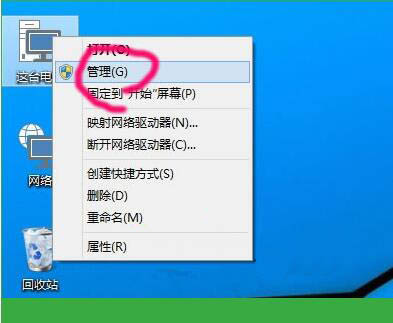
2.点击下面的“磁盘管理器”。如图所示:
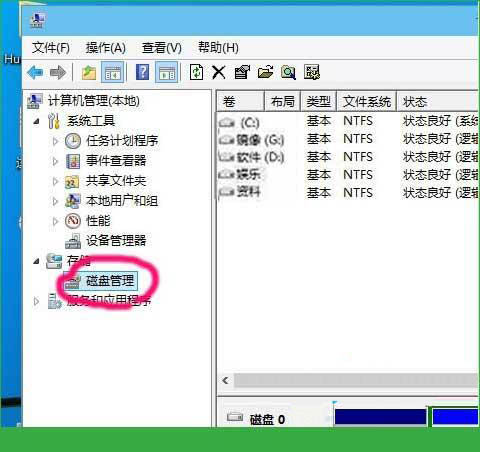
3.右键要修改盘符的驱动器,然后选择“更改驱动器和路径”。如图所示:
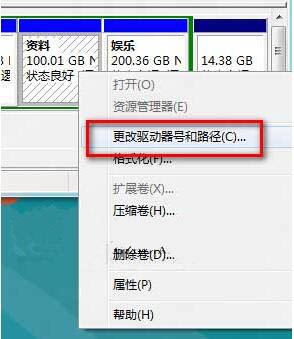
4.点击“添加”。如图所示:
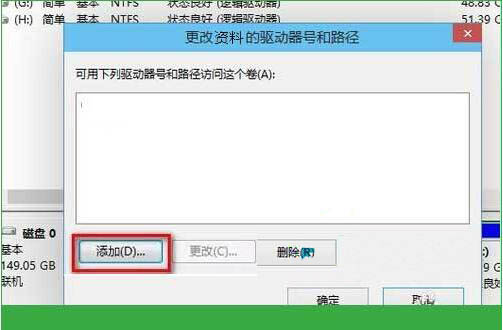
5.点击右边的下拉框进行选择。如图所示:

注意:此时只能分配未被占用的盘符,如果盘符被其他分区占用,则必须将该盘符删除后才可以再分配使用。
6.添加盘符点击确定后,在屏幕右上方会弹出如下提示:如图所示:

7.单击该提示后,会提示是否使用Windows资源管理器打开该驱动器。如图所示:
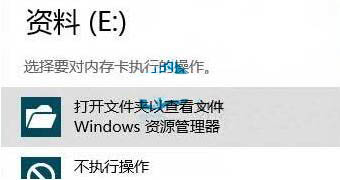
8.打开计算机,即可发现之前丢失的分区或驱动器,问题得以解决。
win8系统磁盘盘符丢失怎么办,win8系统磁盘盘符丢失解决方法手机版:https://m.upantool.com/sense/win8/2019/14738.html
相关软件
相关文章
